Kako urediti PDF datoteku u Foxit Readeru
Često se događa da trebate popuniti, recimo, upitnik. Ali da biste ga ispisali i napunili olovkom, nije najprikladnije rješenje, a točnost će ostaviti mnogo želja. Srećom, možete urediti PDF datoteku na računalu, bez plaćanja programa, bez patnje s malim grafikonima na tiskanom listu.
Foxit Reader je jednostavan i besplatan program za čitanje i uređivanje PDF datoteka, rad s njim je mnogo praktičniji i brži nego kod analoga.
Odmah se isplati spomenuti da je ovdje nemoguće urediti (mijenjati) tekst, još uvijek je "Reader". Radi se samo o popunjavanju praznih polja. Međutim, ako postoji puno teksta u datoteci, možete je odabrati i kopirati, recimo, u programu Microsoft Word i tamo već urediti i spremiti kao PDF datoteku.
Dakle, poslali ste datoteku i trebate upisati tekst u određena polja i staviti oznake u okvire.
1 . Otvorite datoteku kroz program. Ako se prema zadanim postavkama ne otvori putem Foxit Readera, desnom tipkom miša kliknite "Otvori s> Foxit Reader" u kontekstnom izborniku.

2 . Kliknemo na alat "Stroj za pisanje" (također se nalazi na kartici "Komentar") i kliknite željeno mjesto u datoteci. Sada možete jednostavno napisati željeni tekst, a zatim ćete otvoriti pristup do uobičajene ploče za uređivanje, gdje možete: promijeniti veličinu, boju, mjesto, označiti tekst i sl.
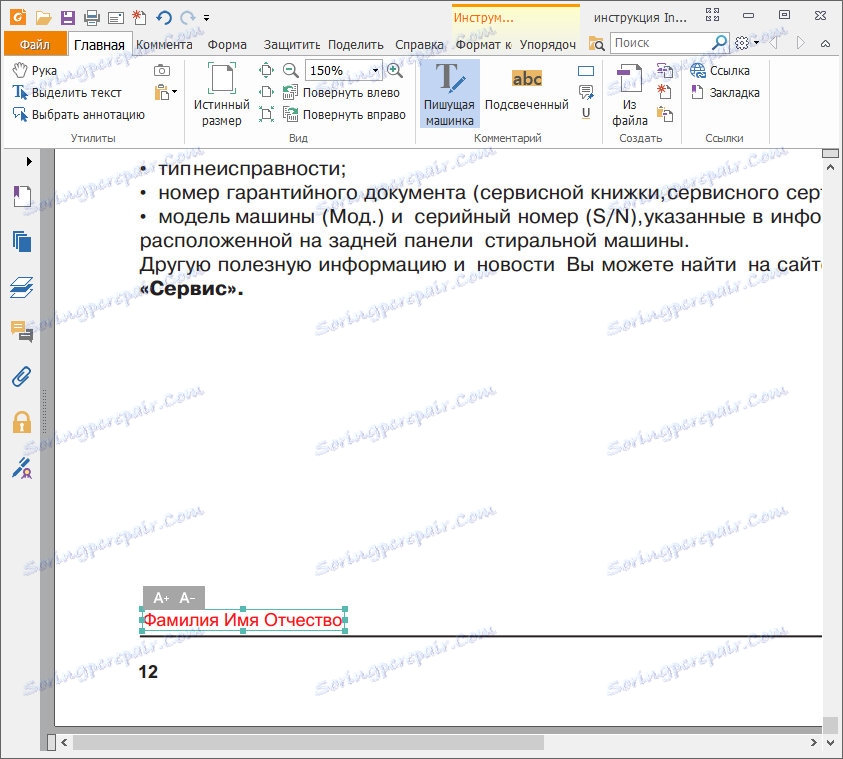
3 . Da biste dodali znakove ili simbole, postoje dodatni alati. Na kartici "Komentar" pronađite alat "Crtanje" i odaberite odgovarajući oblik. Da biste nacrtali kvačicu, "Broken Line" je prikladna.
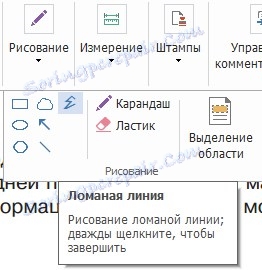
Nakon crtanja, možete desnim klikom i odabrati "Properties". Otvarat će se pristup podešavanju debljine, boje i stila granice oblika. Nakon crtanja ponovno kliknite alatnu traku na odabranom obliku da biste se vratili na normalan način pokazivača. Sada se brojke mogu slobodno preseliti i preseliti u željene ćelije upitnika.
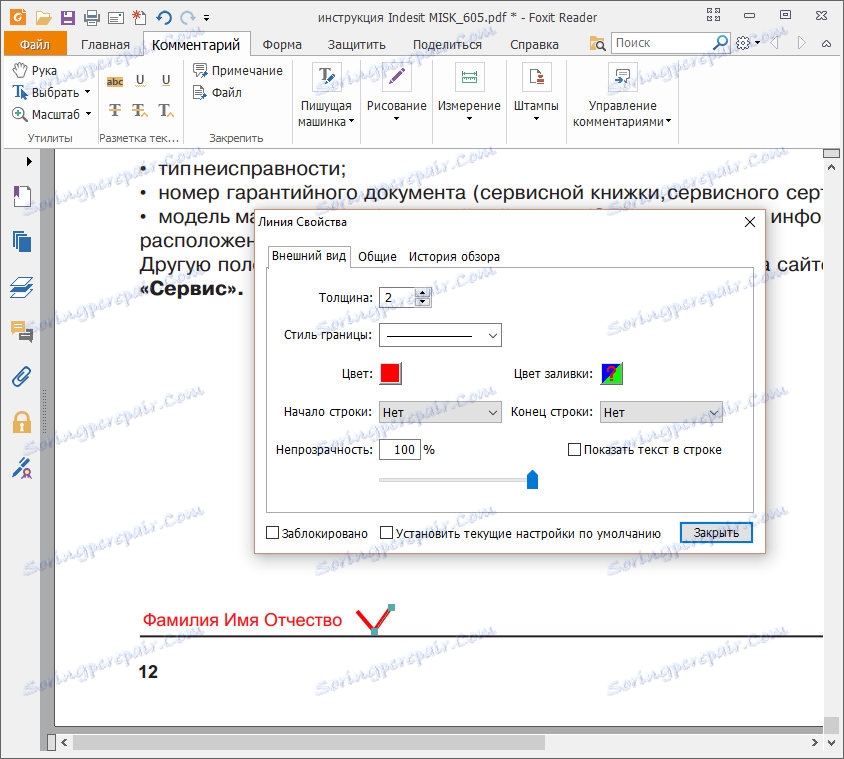
Kako bi postupak bio tako zamoran, možete stvoriti jedan savršeni kvačica i desnim klikom na njega kopirati i zalijepiti na druga mjesta u dokumentu.
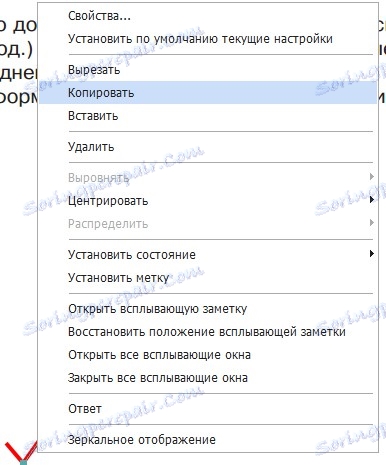
4 . Spremite rezultate! Kliknite "Datoteka> Spremi kao" u gornjem lijevom kutu, odaberite mapu, odredite naziv datoteke i kliknite "Spremi". Sada će se izmjene izvršiti u novoj datoteci, koja se zatim može poslati na ispis ili poštom.

Pročitajte također: Programi za otvaranje datoteka pdf
Stoga je uređivanje PDF datoteke u Foxit Readeru vrlo jednostavno, pogotovo ako samo trebate unijeti tekst ili umjesto križa stavite slovo "x". Nažalost, nije moguće u potpunosti urediti tekst, zato je bolje koristiti više profesionalni program Adobe Reader ,
